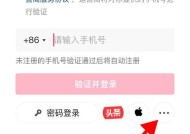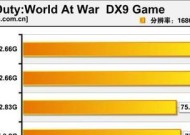网关连接网线的正确方法是什么?操作步骤能否简化?
- 电脑知识
- 2025-05-03
- 58
- 更新:2025-04-27 01:35:34
互联网作为我们日常生活和工作的必需品,其稳定性和便捷性至关重要。网关作为网络通信的关键设备,它的正确连接对于家庭或企业的网络环境尤为关键。如何正确连接网关和网线呢?本文将细致地为您介绍网关连接网线的正确方法,并探讨是否可以简化操作步骤。
一、网关连接网线的准备步骤
1.1确定网关设备及网线类型
在开始连接之前,我们需要确定我们手头上的网关设备以及网线的类型。常见的网关设备有路由器、调制解调器(Modem)等,而网线类型则有Cat5、Cat5e、Cat6等。确保这些硬件设备是兼容的,并且网线长度适合于您的布线环境。
1.2收集必要工具
根据您的网关设备类型,可能需要准备一些辅助工具,如螺丝刀、网线钳、网线测试仪等。工具的准备可以让整个连接过程更加顺畅。

二、网关连接网线的正确方法
2.1网关设备的放置
找到一个合适的位置放置网关设备。通常,靠近网络接入点和便于布线的位置是最佳选择。
2.2连接网线至网关设备
接下来,将网线的正确端口连接到网关设备上。对于大多数设备来说,您需要将网线插入设备上的“LAN”端口,而非“WAN”端口,除非您需要将两个路由器进行级联连接。
2.3网线的正确插入方法
插入网线时,确保遵循标准的T568A或T568B线序,以确保网络信号传输的正确性。通常情况下,T568B线序是首选。
2.4连接至电脑或终端设备
将另一端的网线插入电脑的网卡端口或终端设备的相应接口。确保网线连接牢固,无松动现象。
2.5检查网络连接状态
完成连接后,打开电脑,检查网络连接状态。在电脑的网络设置中,应当能检测到有线连接并获取到正确的IP地址。
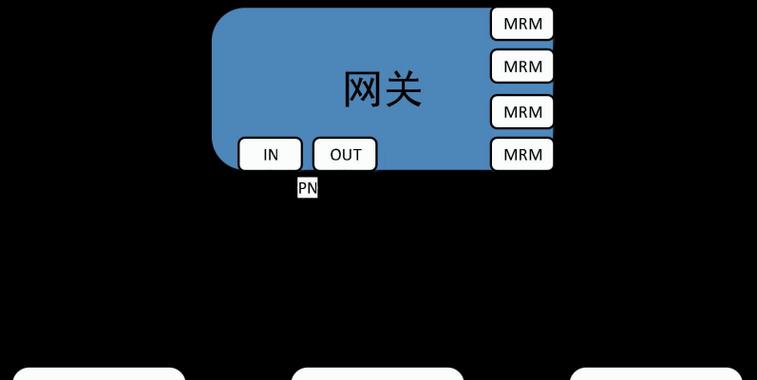
三、简化操作步骤的可能吗?
实际上,连接网关和网线的操作步骤相对简单,但每个步骤都有其必要性,以确保网络连接的稳定性和性能。虽然步骤不能被省略,但可以通过以下方式简化操作过程:
确保所有设备和工具都准备就绪,以避免中途暂停。
使用带有明确颜色编码的网线和端口,便于快速识别。
制作一张简单的连接指南或流程图,方便初学者跟随操作。
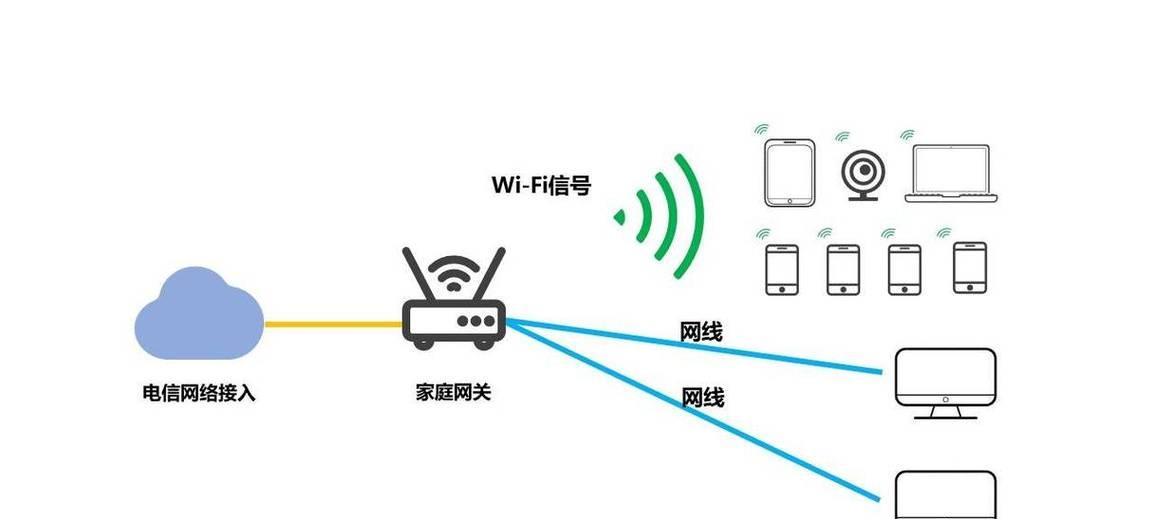
四、操作中可能遇到的问题与解决方案
4.1网络连接失败
如果遇到网络连接失败,首先检查网线是否正确插入,线序是否符合标准。然后确认网络设备的电源是否开启,以及电脑的网络设置是否正确。
4.2网络信号不稳定
网络信号不稳定可能是因为网线质量不佳或者连接松动。建议更换高质量的网线,并确保网线连接牢固。
4.3IP地址获取失败
如果电脑无法获取IP地址,可能是路由器的DHCP服务未开启。此时,需要进入路由器的管理界面进行检查和设置。
五、
通过以上内容,我们了解了网关连接网线的正确方法,并探讨了简化操作的可能性。尽管操作步骤不能被省略,但一些准备工作和小技巧可以显著提高连接效率。希望本文能够帮助您顺利连接网关和网线,享受稳定快速的网络服务。
现在,您已经掌握了网关连接网线的正确方法,并了解了简化操作的策略。相信通过实践,您将能够轻松应对网络连接的各种挑战。